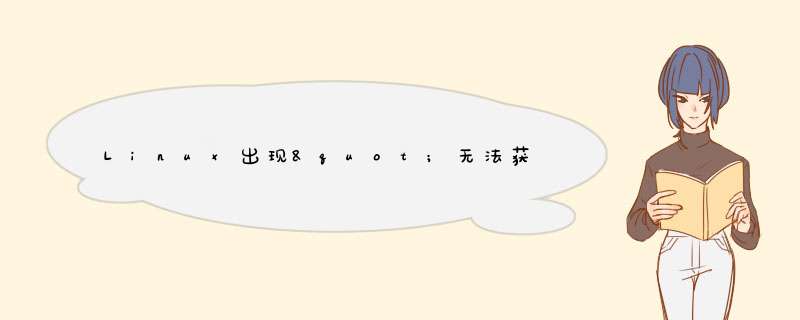
在Linux下使用sudo apt install命令时如果出现提示:<mark>无法获得锁 /var/lib/dpkg/lock-frontend - open</mark>
可使用该命令强制解锁
解锁成功后,再次使用sudo apt install命令即可
</article>
这种情况出现主要是因为软件更新或者安装时出现错误。删除掉两个临时文件即可
sudo rm /var/lib/dpkg/lock
sudo rm /var/cache/apt/archive/lock
以上就是Linux系统无法获得锁 /var/lib/dpkg/lock错误的解决方法了,
您好,问题一终端出现:
E:Sub-process /usr/bin/dpkg returned an error code (1)
解决方法,终端执行:
cd /var/lib/dpkg
sudo mv info info.bak
sudo mkdir info
sudo dpkg --configure -a
sudo apt-get install -f
sudo mv /var/lib/dpkg/info/* /var/lib/dpkg/info.bak
sudo rm -rf /var/lib/dpkg/info
sudo mv /var/lib/dpkg/info.bak /var/lib/dpkg/info
问题二
使用apt-get命令安装软件时,终端提示:
E: 无法获得锁 /var/lib/dpkg/lock - open (11: 资源暂时不可用)
E: 无法锁定管理目录(/var/lib/dpkg/),是否有其他进程正占用它?
解决方法如下:
方法一
请已经打开的包管理程序(例如:apt-get 或
aptitude)在运行,请先关掉它。如果不知道是哪个程序,打开终端查看与apt-get有关的程序,sudo kill 前面的数字。或者可以重启电脑
方法二
打开终端,依次执行下面的命令:
sudo rm /var/cache/apt/archives/lock
sudo rm /var/lib/dpkg/lock
sudo rm /var/lib/apt/lists/lock
注意:方法二适用方法一无效的时候。
问题三
使用apt-get刷新源,终端出现:
E: Some index files failed to download. They have been ignored, or old ones used instead.
解决方法如下:
方法一
详细查看报错信息,如果是PPA源导致,请删除失效的PPA源
方法二
如果是因为修改了官方默认源.恢复默认源即可 Deepin 默认源
方法三
可能是服务器出问题,请等待一段时间后再次刷新本地源列表,如果依然不行,尝试终端执行:
sudo rm /var/lib/apt/lists/partial/*
sudo apt-get update
问题四
使用apt-get刷新源,终端提示:
W: GPG error: http://apt.tt-solutions.com dapper Release: 由于没有公钥,下列签名无法进行验证: NO_PUBKEY 06EA41DE4F6C1E86
解决方法,终端执行:
gpg --keyserver subkeys.pgp.net --recv 4F6C1E86
gpg --export --armor 4F6C1E86 | sudo apt-key add -
说明:若缺少其他公钥,则将命令中两处4F6C1E86改为NO_PUBKEY 06EA41DE4F6C1E86中最后8位即可!
如果是PPA源,则执行:
sudo apt-key adv --recv-keys --keyserver keyserver.ubuntu.com
问题五
使用apt-get安装软件,终端提示:
E: dpkg 被中断,您必须手工运行 sudo dpkg --configure -a解决此问题。
解决方法,按照提示提示.终端执行:
sudo dpkg --configure -a
如果依然不行则执行:
sudo rm /var/lib/dpkg/updates/*
sudo apt-get update
sudo apt-get upgrade
问题六
终端提示:
E: Unable to correct problems, you have held broken packages.
出现此问题一般是依赖出现问题,尝试终端执行:
sudo apt-get install -f
如果无效则执行:
sudo dpkg--configure -a
或者可以按照终端的完整提示删除导致依赖出现问题的软件包,终端执行:
sudo apt-get remove xxx ##xxx为导致依赖出现问题的软件包名
然后终端执行:
sudo apt-get update
问题七
终端出现:
'E:Encountered a section with no Package: header, E:Problem with MergeList /var/lib/apt/lists/archive.canonical.com_dists_maverick_partner_binary-i386_Packages,
E:无法解析或打开软件包的列表或是状态文件。'
解决方法,终端执行:
sudo rm -rf /var/lib/apt/lists/* -vf
sudo apt-get update
问题八
为什么不能同时安装一个以上的软件
首要原因是Linux
Deepin使用DPKG包管理,统一由DPKG安装软件.(源代码编译软件为例外),并且Linux下的软件有软件依赖这一特殊性,如果同时安装一个以上的软件会让DPKG无法安全的记录软件的依赖包和主程序情况
如果同时运行两个或者以上的DPKG包管理则会出现:无法锁定管理目录,并且导致软件依赖出现问题,因此只能一个个的安装软件.
注释:Linux Deepin使用DPKG包管理,因此此文只适合DPKG包管理的Linux发行版本.
问题九
降级软件包
在一些时候,我们需要更低版本而非最近版本的软件,而软件包管理器却已为我们升至最新版本,这时,我们就需要降级某个软件包。下面以降级 Firefox
为例,说明一下如何降级软件包。
在 Linux Deepin 12.06 中,Firefox 已升级至 16.0.x
版本,而我们需要更低版本来实现对于某些扩展的兼容。
首先,我们可以使用下面的命令查看一下软件仓库中有哪些可用的 Firefox 版本:
apt-cache madison firefox
得到的输出结果如下:
firefox | 15.0.1+build1-0ubuntu0.12.04.1 | http://packages.linuxdeepin.com/ubuntu/ precise-security/main i386 Packages
firefox | 15.0.1+build1-0ubuntu0.12.04.1 | http://packages.linuxdeepin.com/ubuntu/ precise-updates/main i386 Packages
firefox | 11.0+build1-0ubuntu4 | http://packages.linuxdeepin.com/ubuntu/ precise/main i386 Packages
firefox | 11.0+build1-0ubuntu4 | http://packages.linuxdeepin.com/ubuntu/ precise/main Sources
firefox | 15.0.1+build1-0ubuntu0.12.04.1 | http://packages.linuxdeepin.com/ubuntu/ precise-security/main Sources
firefox | 15.0.1+build1-0ubuntu0.12.04.1 | http://packages.linuxdeepin.com/ubuntu/ precise-updates/main Sources
假设我们要降至 11.0 版本,这时我们需要像如下这样做:
sudo apt-get install firefox=11.0+build1-0ubuntu4
即可降至该版本。该命令的格式为:
sudo apt-get install pkg=version
其中 pkg 为要降级的软件包名称,version 为要降级到的软件包版本。
此时,我们还需要阻止软件包管理器升级该软件包:
sudo echo "firefox hold" | sudo dpkg --set-selections
至此,软件包的降级过程完成。
问题十
终端安装wine软件或者其他软件时可能会出现:
软件包设置--正在设定 ttf-mscorefonts-installer--xxxx--确定的画面。
只需要按TAB键即可选到<确定>按钮,然后Enter键入,有<yes>or
<no>选择画面,选择<yes>即可。
欢迎分享,转载请注明来源:内存溢出

 微信扫一扫
微信扫一扫
 支付宝扫一扫
支付宝扫一扫
评论列表(0条)